Excel में तिथियों को त्वरित रूप से तिमाहियों और वर्षों में बदलें
जब आप एक्सेल में 1/18/2021 की तारीख देखते हैं या देखते हैं, तो आप आसानी से पा सकते हैं कि तारीख का महीना जनवरी है, वर्ष 2021 है, और दिन 18 है। लेकिन आप तिमाही का पता कैसे लगा सकते हैं जल्दी दी गई तारीख? यहाँ, एक्सेल के लिए कुटूल जारी करता है दिनांक को तिमाही में बदलें एक्सेल में दी गई तारीखों से तिमाहियों और वर्षों को तुरंत प्राप्त करने में आपकी सहायता के लिए सूत्र।

का उपयोग करता है
यह अनुभाग आपको इसे लागू करने के लिए मार्गदर्शन करेगा दिनांक को तिमाही में बदलें एक्सेल में तारीखों को संबंधित तिमाहियों और वर्षों में बदलने का फॉर्मूला।
1. एक खाली सेल चुनें जिसमें आप रिटर्न वैल्यू डालेंगे।
2। क्लिक करें कुटूल > फॉर्मूला हेल्पर > दिनांक और समय > दिनांक को तिमाही में बदलें सूत्र को सक्षम करने के लिए.
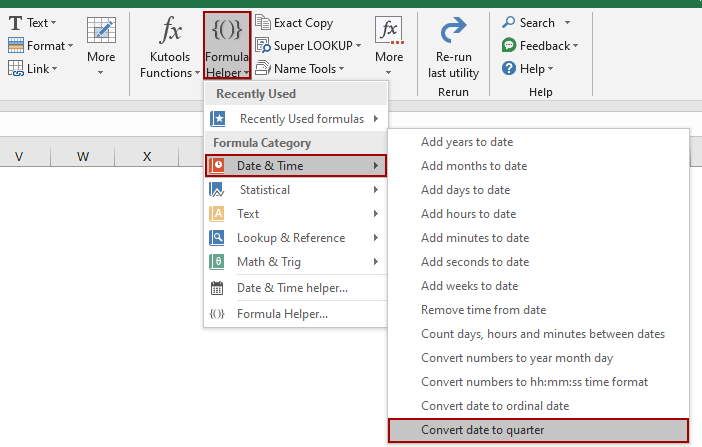
3. अब फॉर्मूला हेल्पर डायलॉग सामने आता है दिनांक को तिमाही में बदलें सूत्र में प्रकाश डाला गया एक सूत्र चुनें सूची बाक्स। क्लिक करें ब्राउज में बटन तारीख उस निर्दिष्ट तिथि का चयन करने के लिए बॉक्स पर क्लिक करें जिसकी तिमाही और वर्ष का आप पता लगा लेंगे।
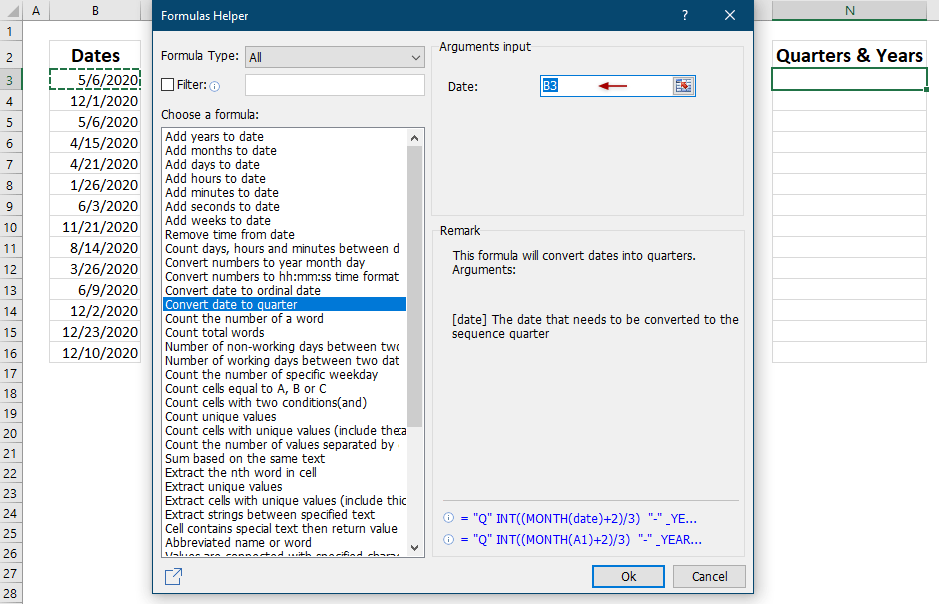
टिप्स:
(1) दिनांक सेल निर्दिष्ट करते समय तारीख बॉक्स, सेल संदर्भ डिफ़ॉल्ट रूप से निरपेक्ष है। यदि आपको सेल के ऑटोफिल हैंडल को खींचकर सूत्र को अन्य सेल में कॉपी करने की आवश्यकता है, तो बेहतर होगा कि आप पूर्ण संदर्भ को मैन्युअल रूप से सापेक्ष में बदल दें।
(2) वैकल्पिक रूप से, आप फ़ॉर्मेटिंग में दिनांक को मैन्युअल रूप से भी टाइप कर सकते हैं एम/दिन/वर्ष में तारीख डिब्बा।
4। दबाएं Ok बटन.
फिर निर्दिष्ट दिनांक सेल का तिमाही और वर्ष वर्तमान में चयनित सेल में वापस कर दिया जाता है। यदि आवश्यक हो, तो सूत्र को अन्य कक्षों में कॉपी करने के लिए इस कक्ष के ऑटोफ़िल हैंडल को खींचें।
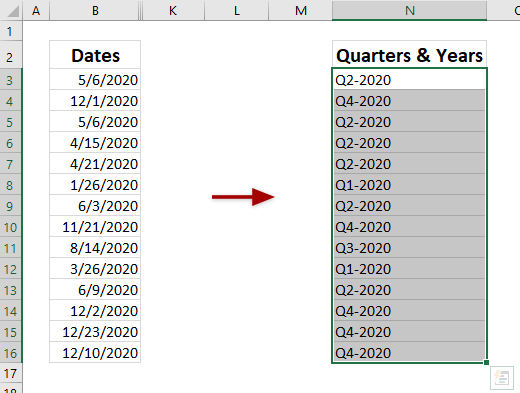
नोट्स
1. आप क्लिक कर सकते हैं कुटूल > फॉर्मूला हेल्पर > फॉर्मूला हेल्पर फ़ॉर्मूला हेल्पर संवाद खोलने के लिए, और फिर मैन्युअल रूप से चयन करें दिनांक को तिमाही में बदलें सूत्र में एक सूत्र चुनें सूची बाक्स।
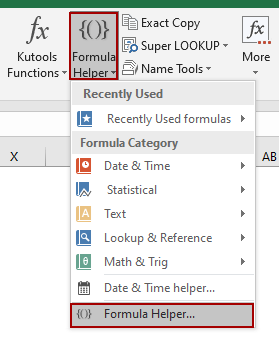
2. फ़ॉर्मूला हेल्पर संवाद में, आप चयन कर सकते हैं तारीख से सूत्र प्रकार ड्रॉप-डाउन सूची केवल तिथियों के बारे में सूत्र दिखाती है, और फिर तुरंत चयन करें दिनांक को तिमाही में बदलें सूत्र में एक सूत्र चुनें सूची बाक्स।
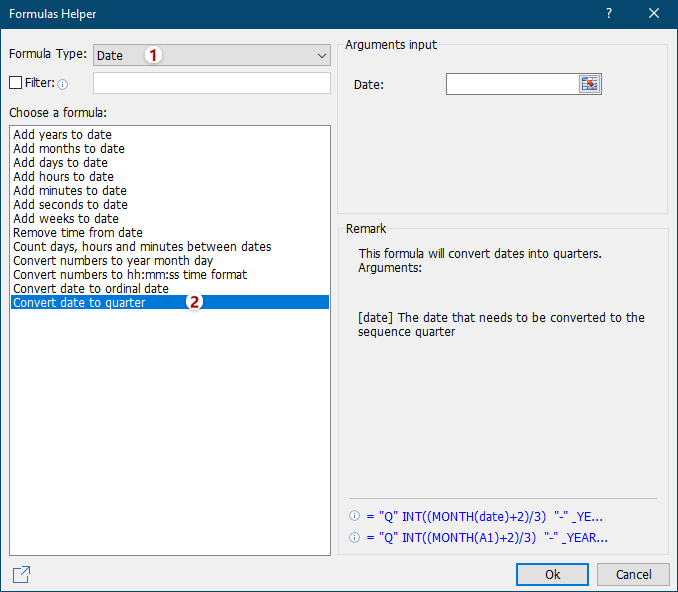
3. फ़ॉर्मूला हेल्पर संवाद में, आप वैकल्पिक रूप से सक्षम कर सकते हैं फ़िल्टर विकल्प, एक कीवर्ड टाइप करें, कहते हैं तिमाही आसानी से फ़िल्टर करने के लिए दिनांक को तिमाही में बदलें सूत्र में एक सूत्र चुनें सूची बाक्स।
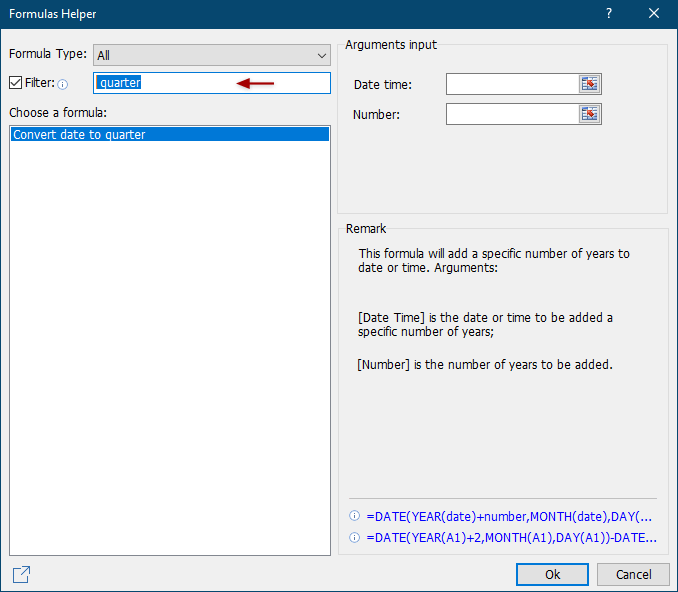
4. फ़ॉर्मूला हेल्पर संवाद में, क्लिक करें Share आइकॉन ![]() अपने सामाजिक समुदायों में फीचर समूह को साझा करने के लिए।
अपने सामाजिक समुदायों में फीचर समूह को साझा करने के लिए।
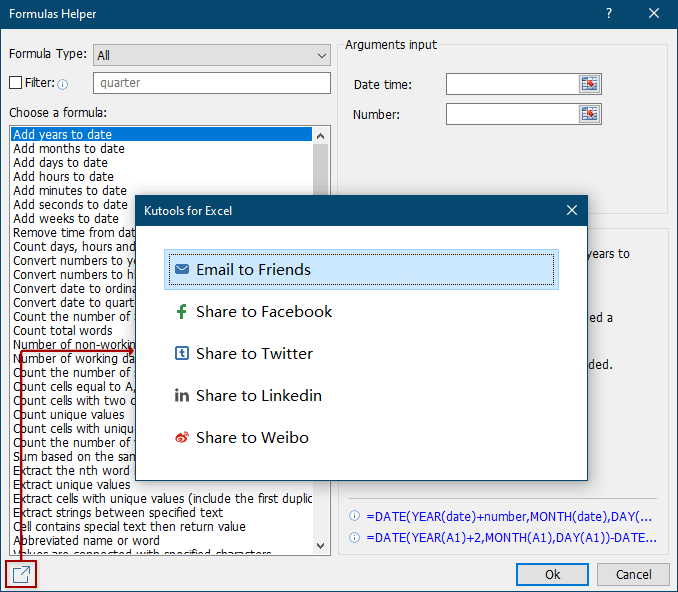
निम्नलिखित उपकरण आपका समय और पैसा बचा सकते हैं, कौन सा आपके लिए सही है?
कार्यालय टैब: अपने कार्यालय में उपयोगी टैब का उपयोग करना, क्रोम, फ़ायरफ़ॉक्स और नए इंटरनेट एक्सप्लोरर के तरीके के रूप में।
एक्सेल के लिए कुटूल: एक्सेल के लिए 300 से अधिक उन्नत फ़ंक्शंस 2021, 2019, 2016, 2013, 2010, 2007 और Office 365।
एक्सेल के लिए कुटूल
ऊपर वर्णित कार्यक्षमता एक्सेल के लिए कुटूल के 300 शक्तिशाली कार्यों में से एक है।
Excel (Office) 2021, 2019, 2016, 2013, 2010, 2007 और Office 365 के लिए डिज़ाइन किया गया। 30 दिनों के लिए मुफ्त डाउनलोड और उपयोग करें।
